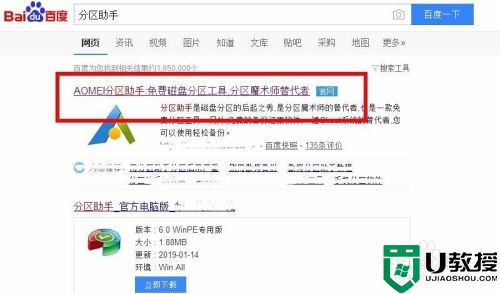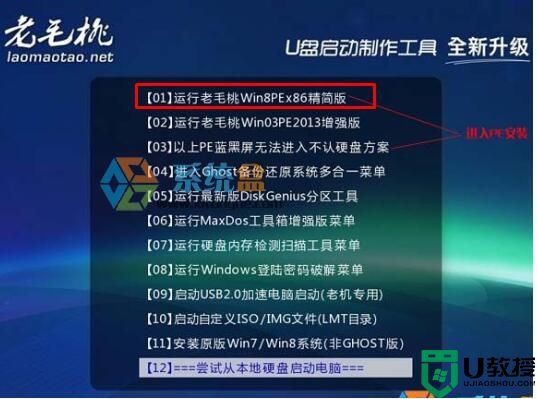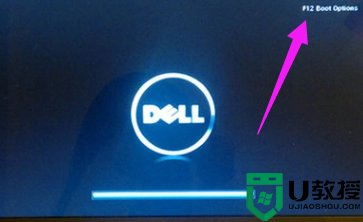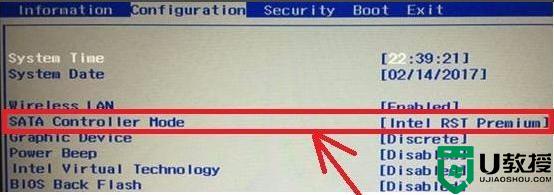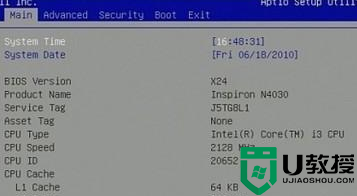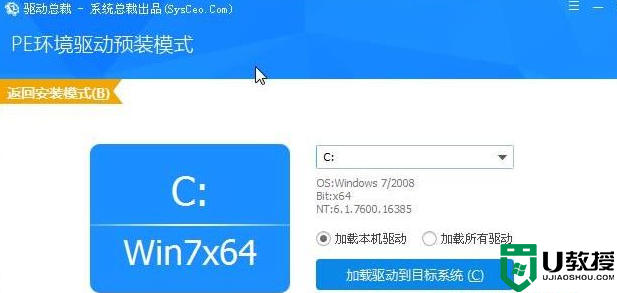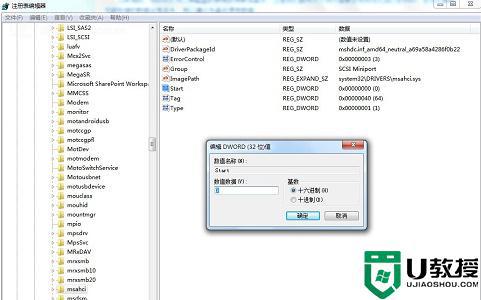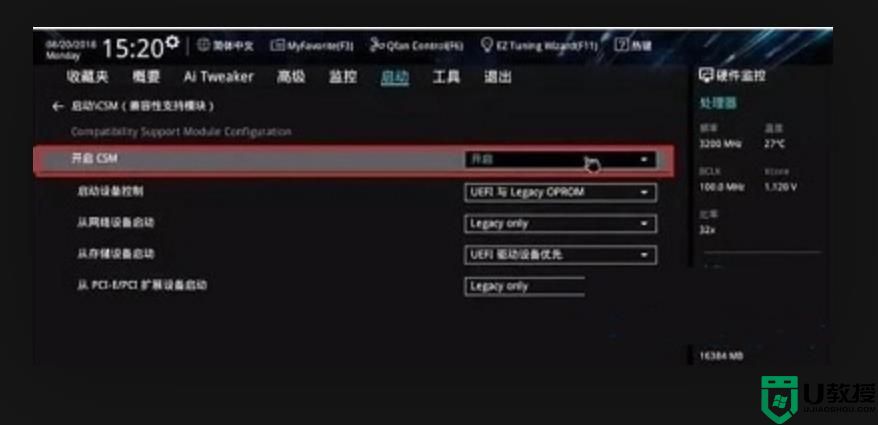4k对齐固态硬盘安装win7的步骤 固态硬盘安装win7系统如何4k对齐
安装系统的方式有很多种,固态硬盘就是其中一种方式,可以提升系统的启动速度,但是在使用固态硬盘安装win7之前,要先进行4k对其,但是很多用户可能还不知道固态硬盘安装win7系统如何4k对齐吧,针对这个问题,本文给大家分享一下4k对齐固态硬盘安装win7的步骤。
所需工具:
1、ssd固态硬盘,安装到电脑上
2、原版win7系统盘:制作win7系统U盘安装盘的方法
3、带有DiskGenius分区工具PE启动盘:制作U盘PE启动盘的步骤
4、启动设置:设置开机从U盘启动的步骤
方法一:DiskGenius分区工具对齐方法
1、在装有固态硬盘电脑上插入pe启动盘,重启按F12、F11、Esc等快捷键选择从U盘启动,在这个界面选择【02】回车进入pe系统;

2、双击【DiskGenius分区工具】,右键选择固态硬盘,选择【快速分区】;
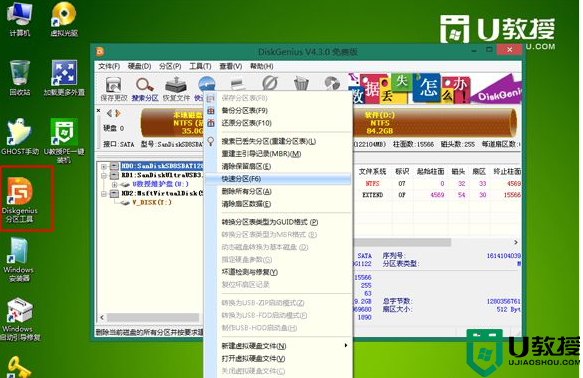
3、设置分区数目和大小,勾选“对齐分区到此扇区数的整数值”,选择2048或4096扇区,都是符合4k对齐;
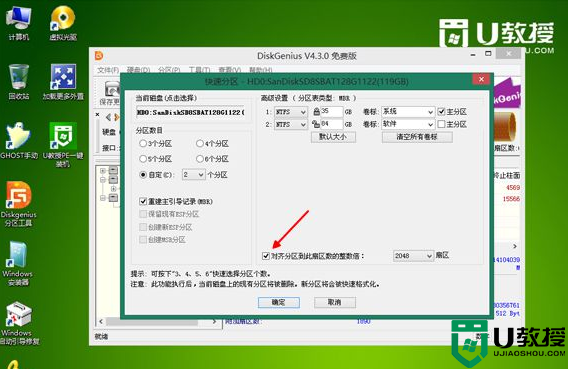
方法二:原版win7系统自带分区工具对齐方法
1、在电脑上插入原版win7系统盘,重启按F12、F11、Esc等调出启动菜单,选择U盘或光盘启动;
2、进入安装界面,点击“现在安装”;

3、安装类型要选择“自定义”,不然不能进行分区;
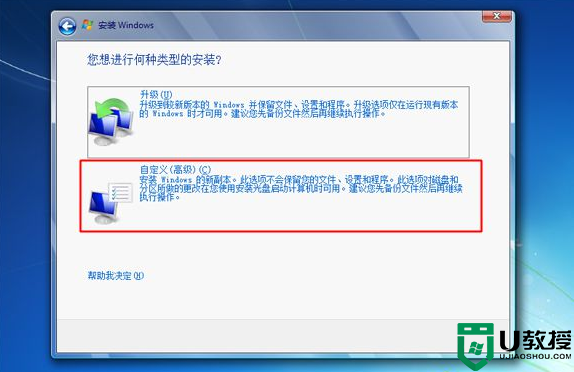
4、在分区界面,点击“驱动器选项(高级)”,再点击“新建”,输入分区大小,1G=1024MB,点击应用;
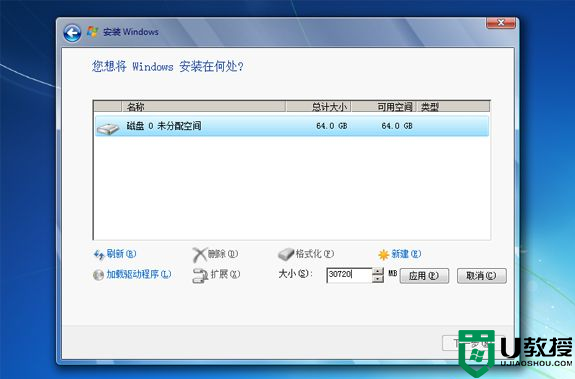
5、选择未分配的空间,点击新建,直接应用,就完成了分区;
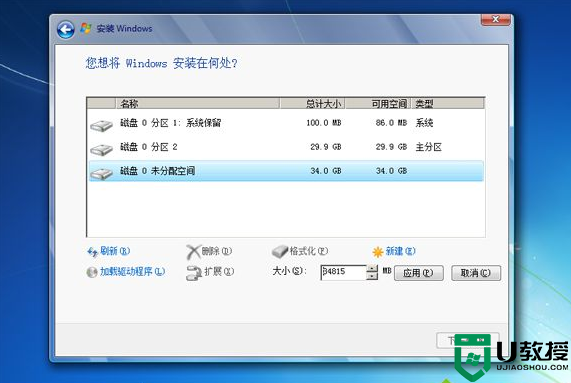
上述便是4k对齐固态硬盘安装win7的步骤,如果你也有这个需要的话,可以参考上面的方法来进行操作吧。